Vous préparez votre prochain support de présentation sans connaître votre public : comment vous assurer que vos slides soient accessibles au plus grand nombre ? C’est tout l’intérêt du design inclusif ! Il vise à prendre en compte les éventuelles limitations de votre audience pour rendre le contenu accessible à tous.
Nos designers spécialistes de l’outil PowerPoint vous livrent un maximum de conseils pour appliquer les principes de base du design inclusif à vos présentations.
Qu’est-ce que le design inclusif ?
Le design inclusif vise à concevoir un objet accessible au plus grand nombre, et à faciliter son utilisation. Des normes légales encadrent certaines décisions, en particulier en matière d’accessibilité numérique. Mais les principes du design inclusif peuvent être appliqués à tout type de création y compris vos présentations.
Pour être considéré comme inclusif, un design doit être :
- Perceptible : maximiser l'accès à votre contenu pour un maximum d’utilisateurs, quelles que soient leurs limitations.
- Compréhensible : structurer vos slides avec soin pour faciliter la lecture de vos contenus.
- Utilisable : permettre à votre audience de comprendre comment interagir avec votre contenu.

L’intérêt du design accessible pour vos présentations
Découvrez 3 bonnes raisons d'appliquer les principes du design inclusif dans la conception de vos slides :
Améliorer l’expérience utilisateur
Pour rendre votre présentation plus inclusive, vous simplifiez votre contenu et travaillez une mise en forme engageante. Vous améliorez l’expérience de votre public en fluidifiant le passage d’une idée à l’autre.
Renforcer l’impact de votre message
La mise en forme est là pour renforcer l’impact de votre contenu. Un design inclusif vous amène à renforcer la structuration de vos idées en simplifiant votre contenu. Vous améliorez la rétention de vos messages et marquez les esprits.
Valoriser l’image de marque
Une présentation inclusive montre la sensibilité de votre entreprise aux enjeux sociétaux. Vous améliorez l’image de votre entreprise dans les yeux de votre public et renforcez les liens émotionnels qui peuvent exister.
5 conseils pratiques pour rendre vos présentations inclusives
Voici une liste de conseils pratiques pour créer une présentation inclusive :
Structurez votre contenu
En structurant votre contenu, vous facilitez sa lecture, sa compréhension et la rétention d’informations pour votre public. Limitez-vous à trois niveaux de texte :
- Votre titre : c’est la conviction que vous partagez dans cette slide.
· Vos messages clés : les arguments qui soutiennent cette conviction.
· Vos preuves : des faits ou données vérifiables pour crédibiliser vos arguments.
Choisissez des formulations simples et directes. Adaptez votre discours à votre audience, notamment en évitant le jargon technique qu’il ne maîtrise pas.
Lorsque vos textes sont prêts, construisez une grille. Réfléchissez à la manière de disposer votre contenu pour un rendu équilibré et lisible. En aérant votre slide, vous en facilitez la lecture : appuyez-vous sur des marges et de l’espace négatif pour mettre en valeur vos messages clés.
Retrouvez d’autres astuces pour améliorer le design de vos slides.

Assurez la lisibilité de vos textes
Comment mettre en forme vos textes pour maximiser leur lisibilité ? Utilisez deux polices : vous créez du contraste entre vos titres et votre corps de texte. Vous guidez l’œil de votre public vers ce qui est le plus important.
Pour aller encore plus loin, utilisez les espaces à votre disposition. L’interlignage par défaut n’est pas toujours suffisant : privilégiez un espace d’au moins 1,2 pour faciliter la lecture de vos textes. L’interlettrage, l’espace qui sépare chaque lettre, peut apporter plus de standing à votre présentation.
Pour cela sélectionnez "Option d'interlignage".

Puis sélectionnez l'option Multiple et entrez 1,2.
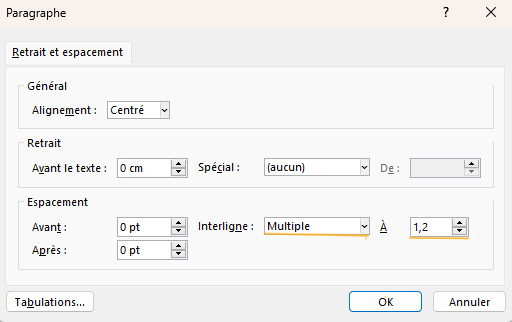
Nos derniers conseils pour maximiser la lisibilité de vos textes :
- Privilégiez l’alignement à gauche, vous évitez des espaces inégaux qui freinent la lecture.
- N’abusez pas des effets de mise en forme sur vos textes. Un texte en gras, souligné et en italique ne met pas en valeur l’information, il alourdit la mise en page et freine la lecture. Utilisez le gras avec parcimonie pour maximiser l’impact de vos textes.
Construisez une palette de couleur cohérente
En multipliant le nombre de couleurs utilisées, vous compliquez la création de contraste. Notre conseil : limitez-vous à une ou deux couleurs au maximum, cela est largement suffisant pour mettre en avant vos éléments clés.
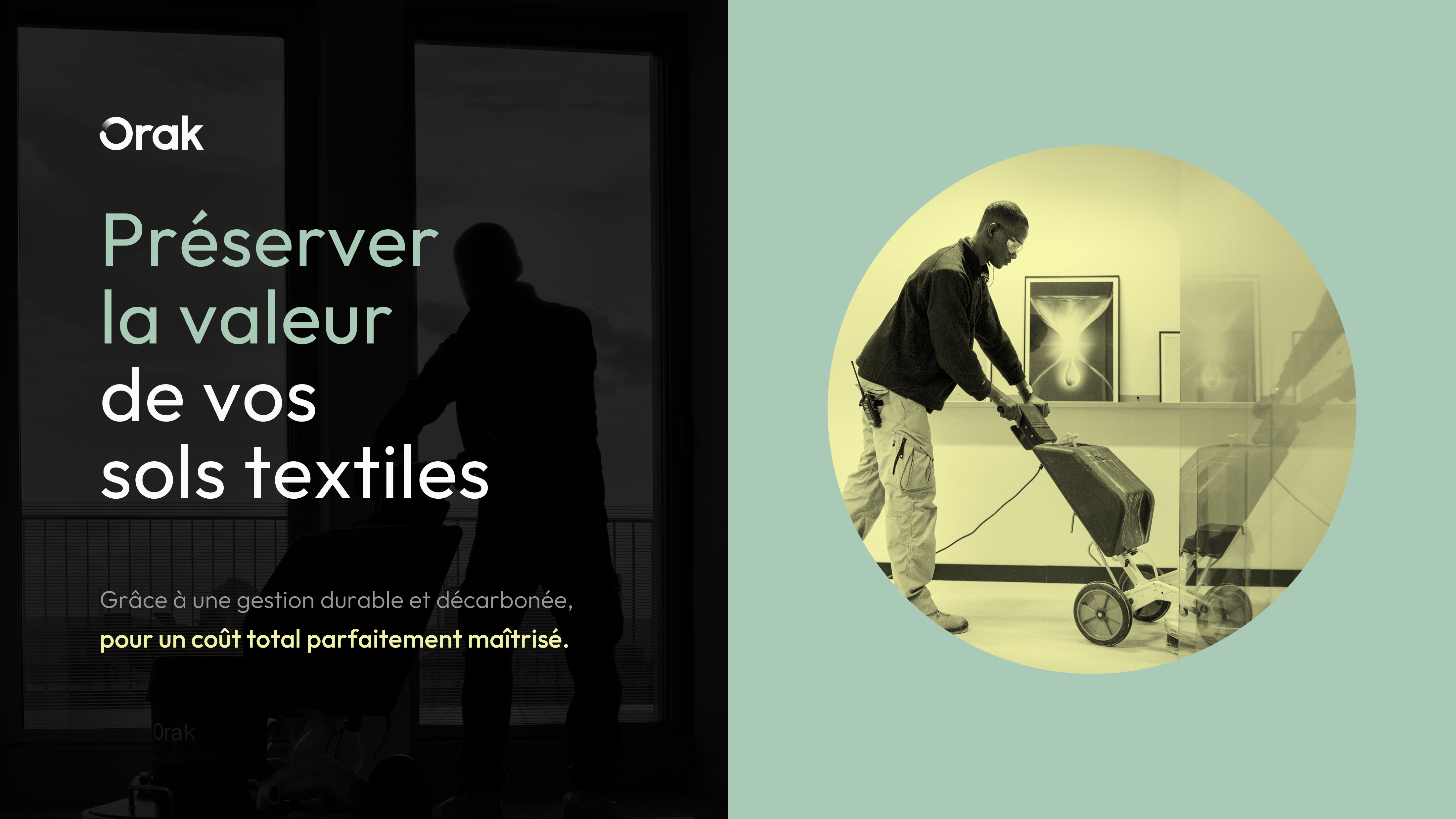
Une bonne pratique : associez une couleur foncée à une couleur claire pour créer plus facilement du contraste. Parfois, deux nuances d’une même couleur suffisent à créer un contraste suffisant pour être accessible. Vous avez un doute ? Testez le contraste de vos couleurs grâce à des logiciels spécialisés. Ils vous permettront de vérifier que vos couleurs répondent aux Directives pour l’accessibilité du contenu web (WCAG : Web Content Accessibility Guidelines).

Vous pouvez également prendre en compte certains troubles spécifiques pour adapter vos supports. Un daltonien distingue difficilement le rouge et le vert : évitez d’associer ces couleurs au contraste faible.
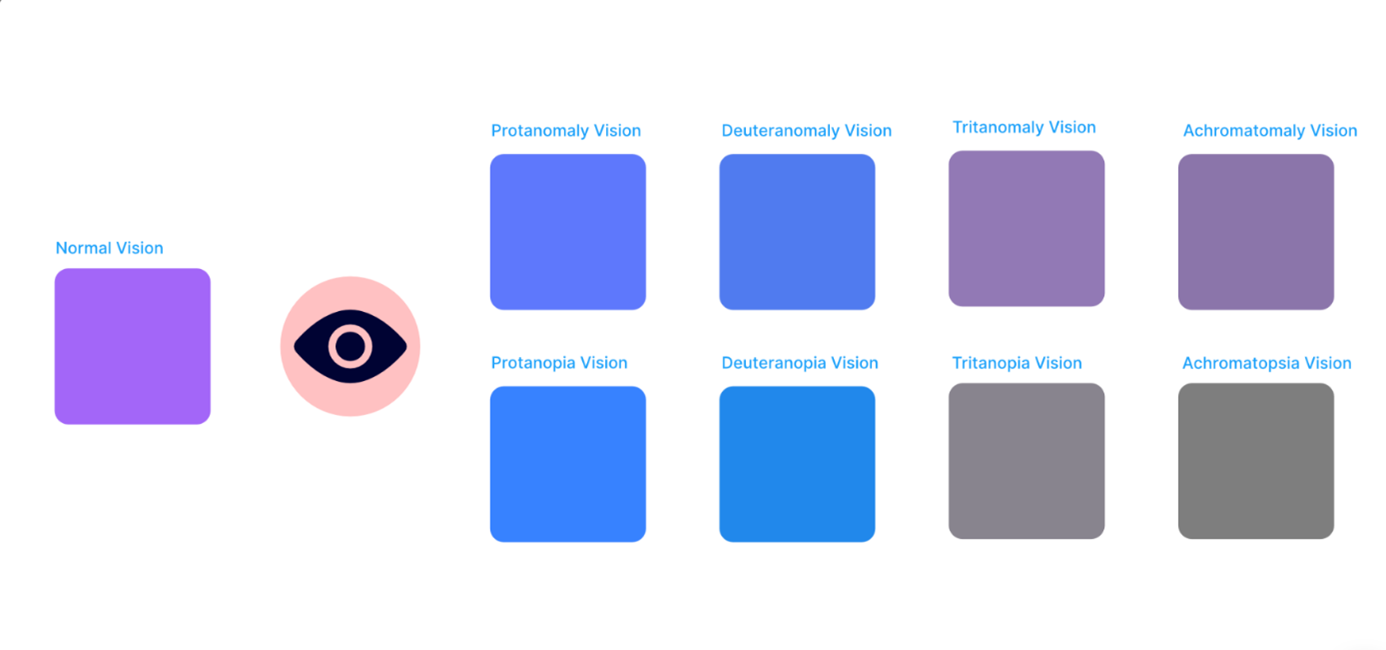
Rendre la navigation intuitive
Lorsque vous créez une présentation interactive, vous voulez guider votre public dans sa navigation. Utilisez des gimmicks graphiques pour guider votre public : créez des boutons comme ceux visibles sur le web. En vous appuyant sur des codes connus, vous renforcez l’impact de votre support.
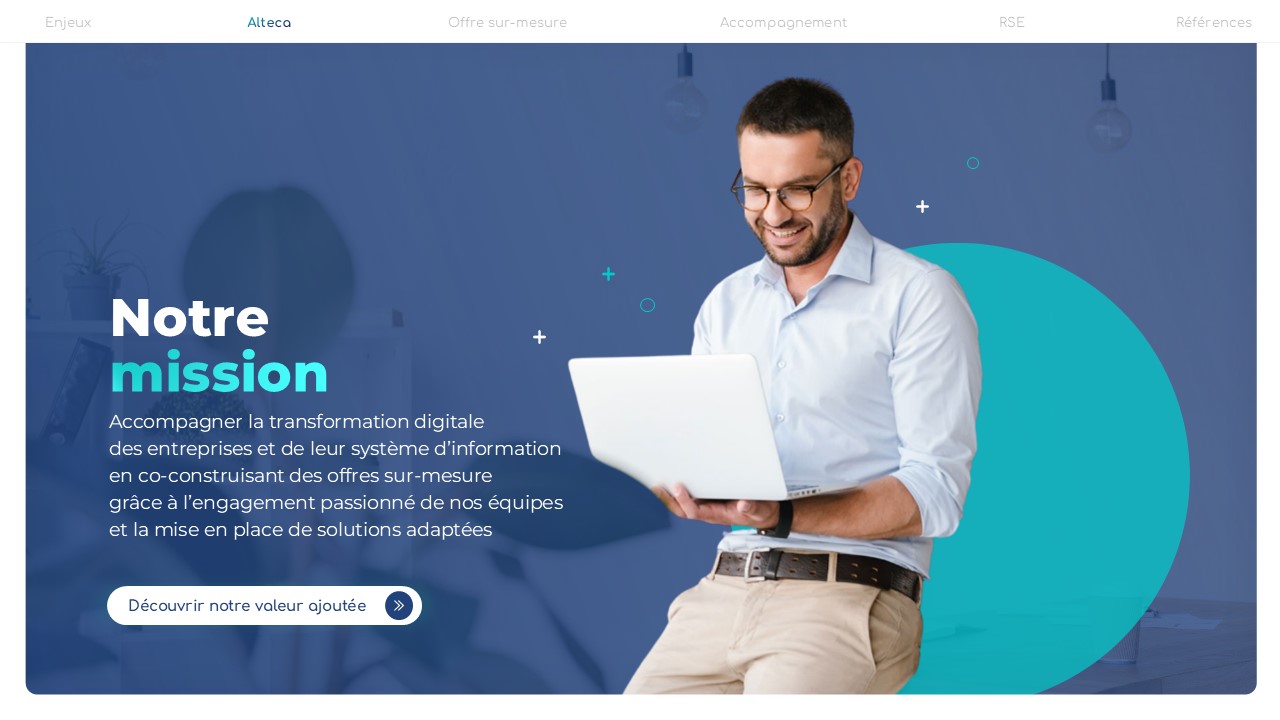
Si vous créez un menu à l’intérieur de votre présentation, ajoutez un élément graphique qui montre votre progression dans le support. Vous guidez la compréhension de votre public et facilitez l’identification des points clés.
Tester votre présentation
Le meilleur moyen de vérifier l’accessibilité de votre présentation : testez-la. Le logiciel vous propose d’ailleurs une option « tester l’accessibilité » dans le menu de Révision de votre document. Quand cela est nécessaire, PowerPoint vous suggère de remplacer vos couleurs par d’autres teintes pour augmenter le contraste ou d’ajouter des textes alternatifs.
Vous pouvez également utiliser un public test pour vérifier que votre message est bien compris. Vous hésitez entre deux mises en page pour une slide ? Appliquez les principes de l’A/B testing : demandez à votre public test quelle slide est la plus efficace.

A retenir
Avec quelques ajustements, vous pouvez concevoir des slides plus accessibles pour tous ! Commencez par rédiger un contenu facile à comprendre : écrivez des phrases simples, dans un style direct et sans jargon technique. Puis mettez-le en forme en respectant les directives de l’accessibilité au contenu web. Vous vérifiez le contraste de vos couleurs, utilisez des typographies lisibles et ajoutez des textes de remplacement pour vos images. Comme on aime vous le dire, la star de votre présentation c’est votre public. S’intéresser à lui est clé pour réaliser une présentation impactante, que ça soit dans le choix des arguments que pour les ajustements « inclusifs » de design à réaliser.







.jpg)
.jpg)
.jpg)